ملاحظة: نرغب في تزويدك بأحدث محتوى تعليمات لدينا بأسرع ما يمكن وبلغتك الخاصة. وقد تمت ترجمة هذه الصفحة آلياً وقد تحتوي على أخطاء نحوية أو أخطاء تتعلق بالدقة. كما نهدف إلى أن يكون هذا المحتوى مفيداً لك. هل يمكنك إخبارنا إذا كانت المعلومات مفيدة لك في أسفل هذه الصفحة؟ إليك المقالة بالغة الإنجليزية لسهولة الرجوع إليها.
ملاحظة: تم تحقيق الغرض المطلوب من هذه المقالة وستتم إزالتها قريباً. لمنع مشاكل "لم يتم العثور على الصفحة"، نقوم بإزالة الارتباطات التي نعرف ماهيتها. إذا قمت بإنشاء ارتباطات تؤدي إلى هذه الصفحة، يُرجى إزالتها وسنقوم معاً بالحفاظ على اتصال الويب.
قد يساعد عرض المحتوى استنادًا إلى التصنيفات قرّاء المحتوى في العثور على المحتوى ذي الجودة العالية بسهولة. إذا كنت كاتب أو مدير محتوى، فقد تساعدك التصنيفات على رؤية المواضيع الأكثر شيوعًا لدى القراء بسهولة.
في هذه المقالة
نظرة عامة
عند تمكين التصنيفات، يتوفر سلسله من نجوم ل# المستخدمين ب# تحديد ل# تطبيق التصنيف الخاص به.
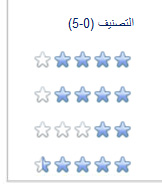
بعد قام مستخدم ب# تحديد تصنيف، و# يتم ارسالها و# حساب متوسط مع تصنيفات اخري. بعد التصنيفات معالجه، الذي يتطلب عاده بضع دقائق، سيتم عرض التصنيف المحدثه.
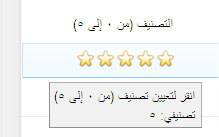
اذا تم تمكين ميزه التصنيفات ل# مؤسستك، يظهر خيار اعدادات التصنيف في "اعدادات" الموقع "ل# قائمه او مكتبه. يمكنك اعداد تصنيفات ل# القوائم و# المكتبات و# انواع المحتويات، اذا كان لديك الاذن اللازم ل# تعديل القوائم.
يمكنك ايضا توفير عنصر التحكم التصنيفات في تخطيط مصممي الصفحه التي يمكنك تطبيقها علي صفحات نشر SharePoint، اذا كان لديك اذن ب# تحرير انواع المحتويات و# تخطيطات الصفحات. تخطيط صفحه يضمن التناسق بعض عناصر الصفحه في صفحات ويب مشابهه. يمكنك ايضا تمكين الاشخاص من المنشورات معدل و# عرض تصنيفات علي مدونه SharePoint ب# استخدام "جزء ويب".
قالب موقع مركز المستندات تم مسبقا اعداد ل# استخدام تصنيفات، في حال تصنيفات متوفره. العمود تصنيفات تحتوي مكتبه المستندات، و# يتم فرز المحتوي استنادا الي قيمتها التصنيفات في "جزء ويب المستندات المصنفه اعلي". تم اعداد قالب خاص ب# مؤسسه Wiki ايضا مسبقا ب# استخدام عنصر تحكم تصنيفات علي كل صفحه.
اضافه عمود التصنيف الي قائمه او مكتبه
عند تمكين التصنيفات ل# قائمه او مكتبه، تتم اضافه عمود التصنيف (0-5). في بعض انواع القوائم، مثل التقويمات، لا يتم عرض العمود ب# شكل افتراضي، و# لكن يمكنك ايضا الوصول الي التصنيفات عبر الخصائص ل# عنصر قائمه او مستند.
-
اذا لم تكن الصفحه القائمه او المكتبه مفتوحه مسبقا، انقر فوق اسم المكتبه علي شريط "التشغيل السريع". او، انقر فوق اجراءات الموقع، انقر فوق عرض كافه محتويات الموقع، و# ثم ضمن المقطع المناسبه، انقر فوق اسم القائمه او المكتبه.
-
في الشريط، قم ب# واحد مما يلي:
-
ل# الحصول علي قائمه، ضمن القائمه ادوات، انقر فوق القائمه، و# من ثم انقر فوق اعدادات القائمه في المجموعه اعدادات.
-
ل# مكتبه، ضمن ادوات المكتبه، انقر فوق مكتبه، و# من ثم انقر فوق اعدادات المكتبه في المجموعه اعدادات.
-
-
ضمن عام، انقر فوق اعدادات التصنيف.
-
ضمن السماح ب# العناصر الموجوده في هذه القائمه ل# تصنيف، انقر فوق نعم.
ملاحظات:
-
ب# الاضافه الي العمود تصنيف (0-5)، عمود رقم تصنيفات تتم ايضا اضافه الي القائمه، علي الرغم من انه لم يتم عرض ب# شكل افتراضي. يمكنك اضافه العمود رقم التصنيفات الي الافتراضي او طرق عرض اخري، او استخدامه ل# الفرز او التصفيه.
-
اذا كنت تستخدم اداره انواع المحتويات، و# تصنيف (0-5) و# عدد الاعمده تصنيفات تضاف الي كل انواع المحتوي حاليا في القائمه او المكتبه، و# تتم اضافه العمود التصنيفات الي طريقه العرض الافتراضيه. اذا قمت ب# اضافه انواع محتويات اخري لاحقا، ف# ستحتاج الي اضافه التصنيفات يدويا و# تحديد الاعمده "رقم التصنيفات" الي تلك انواع المحتويات، او اعاده النظر الصفحه اعدادات التصنيف ب# نعم، انقر فوق موافق مره اخري.
-
اضافه عمود التصنيف الي نوع محتوي
اذا يدعمها لديك قائمه او مكتبه اداره انواع المحتويات، و# تصنيفات متوفره علي الخادم، ف# يمكنك اضافه تصنيف (0-5) و# "رقم تصنيفات" اعمده الي انواع المحتويات معينه المستخدمه ب# واسطه القائمه او المكتبه.
يمكنك اضافه تصنيفات الي انواع المحتويات معينه في المكتبه الي عنصر تحكم انواع العناصر التي يمكن ل# المستخدمين تقييم، استنادا الي نوع المحتوي الخاص بها. علي سبيل المثال، قد ترغب في السماح ل# المستخدمين ب# مقالات rate، و# لكن ليس الموازنه المستندات. ل# اضافه تصنيفات الي كافه انواع المحتويات التي تمت اضافتها الي القائمه او المكتبه، استخدم الاجراء الخاص ب# اضافه العمود التصنيفات الي قائمه او مكتبه بدلا من ذلك حتي ان لم يكن ل# تحرير كل نوع المحتوي.
ل# اضافه تصنيفات الي نوع محتوي في قائمه معينه او مكتبه، يجب اولا اضافه نوع المحتوي الي القائمه او المكتبه. يغير هذا الاجراء فقط انواع المحتويات في المكتبه او القائمه الحاليه. لا يتم تحديث نوع محتوي الموقع الاصل ل# نوع محتوي القائمه ب# التغييرات.
-
انتقل الي القائمه او المكتبه حيث تريد اضافه تصنيفات الي نوع محتوي القائمه. اذا لم تكن الصفحه القائمه او المكتبه مفتوحه مسبقا، انقر فوق اسم المكتبه علي شريط "التشغيل السريع". او، انقر فوق اجراءات الموقع، انقر فوق عرض كافه محتويات الموقع، و# ثم ضمن المقطع المناسبه، انقر فوق اسم القائمه او المكتبه.
-
قم بتنفيذ أحد الإجراءات التالية:
-
اذا كنت تعمل في قائمه، انقر فوق علامه التبويب قائمه، و# من ثم انقر فوق اعدادات القائمه.
-
إذا كنت تستخدم مكتبة، فانقر فوق علامة التبويب مكتبة ثم فوق إعدادات المكتبة.
-
ضمن أنواع المحتويات، انقر فوق اسم نوع المحتوى الذي تريد تغييره.
ملاحظة: اذا كانت القائمه او المكتبه لم يتم اعداد ل# السماح ب# انواع محتويات متعدده في اعدادات مكتبه المتقدمه، لا يظهر المقطع "انواع المحتويات" في الصفحه "تخصيص" ل# قائمه او مكتبه.
-
ضمن اعمده، انقر فوق اضافه من اعمده قائمه او موقع موجوده. اذا قمت ب# الفعل تمكين التصنيفات ل# قائمه او مكتبه، لن يتم سرد الاعمده تصنيفات ك# خيار ل# اضافه الي نوع المحتوي.
-
في المقطع تحديد أعمدة ، ضمن تحديد أعمدة من، انقر فوق السهم لكي تختار المجموعة والتي تريد إضافة عمود منها
-
ضمن الاعمده المتوفره، انقر فوق العمود تصنيف (0-5)، و# من ثم انقر فوق اضافه. يمكنك ايضا اضافه العمود رقم التصنيفات، اذا كنت تريد تمكين الاخرين من رؤيه عدد التصنيفات التي تم تطبيقها علي العنصر.
-
انقر فوق موافق.
ملاحظة: يمكنك ايضا اضافه تصنيفات الي انواع محتويات الموقع، حتي تصبح متوفره التصنيفات الي انواع المحتويات المستخدمه في قوائم او مكتبات، اخري اذا كنت تملك الاذونات ل# تحرير انواع محتويات الموقع. البحث عن مزيد من المعلومات حول اداره انواع محتويات الموقع في المقطع انظر ايضا.
اضافه تصنيفات الي تخطيط صفحه ل# صفحه نشر
ل# اضافه عنصر تحكم التصنيفات الي تخطيط صفحه، يجب اولا اضافه عمود تصنيفات الي نوع محتوي الصفحه ثم قم ب# تحرير تخطيط الصفحه في Microsoft SharePoint Designer 2010 ل# اضافه حقل صفحه التصنيف.
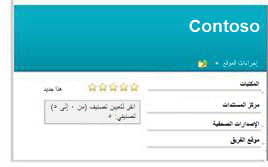
ينطبق هذا الاجراء علي صفحات النشر فقط، و# برنامج تصميم متوافق مع SharePoint، مثل Microsoft SharePoint Designer. يجب ان يكون لديك الاذن اللازم ل# تحرير انواع المحتويات، ل# استخدام SharePoint Designer 2010 ل# تخصيص الصفحات.
يتوفر عنصر التحكم تصنيفات ثم علي صفحات مستنده الي التخطيط. يضمن استخدام هذا النوع تخطيط صفحه يستطيع صفحات مشابهه ل# مشاركه بعض العناصر متناسقه و# تصميم.
اذا كنت تريد التحكم تصنيفات ل# يتم توفيرها ل# كل انواع الصفحات، يمكنك اضافه عمود التصنيف الي الصفحه نوع المحتوي الاصل. ل# توفير تحكم تصنيفات ل# نوع معين من تخطيط، مثل مقالات، اضف العمود الي نوع محتوي ل# تخطيط صفحه محدد.
-
في المستوي الاعلي ل# مجموعه المواقع المشتركه، انقر فوق اجراءات الموقع، و# من ثم انقر فوق اعدادات الموقع.
-
ضمن معارض، انقر فوق انواع محتويات الموقع.
-
قم بتنفيذ أحد الإجراءات التالية:
-
ل# انشاء تصنيفات متاحه ل# كل انواع محتوي الصفحه، ضمن انواع محتويات النشر، انقر فوق الصفحه.
-
ل# جعل تصنيفات متوفره ل# نوع معين من تخطيط الصفحه، ضمن انواع المحتويات، انقر فوق تخطيط الصفحه الذي تريد تغييره. علي سبيل المثال، ل# توفير تصنيفات ل# الاطلاع علي المقالات، انقر فوق المقاله.
-
-
انقر فوق اسم نوع المحتوي، مثل صفحه ل# فتحها.
-
ضمن المقطع اعمده، انقر فوق اضافه من اعمده موقع موجوده.
-
في القائمه "تحديد اعمده من"، انقر فوق تصنيفات. يمكنك ايضا التمرير مباشره الي الاعمده التي تريدها.
-
حدد التصنيف 0-5، ثم انقر فوق اضافه. يمكنك ايضا اضافه العمود رقم تصنيفات اذا كنت ترغب في معرفه عدد الاشخاص الذين تصنيفها صفحه المستخدمون.
-
ضمن تحديث كافه انواع المحتويات التي ترث من هذا النوع، حدد ما اذا كان لا تريدها ل# تحديث كافه انواع المحتويات التابعه، ثم انقر فوق موافق.
-
ضمن القائمة إجراءات الموقع، انقر فوق إعدادات الموقع.
-
ضمن المعارض، انقر فوق الصفحات الرئيسية وتخطيطات الصفحات.
-
حدد خانه الاختيار الي جانب تخطيط الصفحه الذي تريد اضافه تصنيفات الي، مثل اليسار المقاله.
-
انقر فوق السهم الموجود ب# جانب اسم التخطيط، و# انقر فوق تحرير في Microsoft SharePoint Designer.
-
انقر فوق الصفحه حيث تريد ادراج عنصر التحكم تصنيفات. في الشريط، انقر فوق ادراج و# انقر فوق SharePoint في المجموعه عناصر التحكم، و# من ثم انقر فوق اظهار مربع الادوات.
-
افتح المقطع s الحقل Page، و# حدد حقل التصنيف (0-5)، و# ثم اسحبه الي المكان الذي تريده في الصفحه.
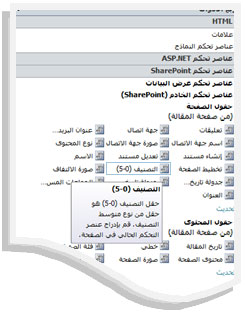
-
اجراء ايه تغييرات اخري الذي تريده ل# الصفحه، حفظه، و# حدد في. عند انشاء الاشخاص استنادا الي التخطيط صفحه جديده، او اضافه هذا التخطيط الي صفحه موجوده، علي عنصر تحكم التصنيفات علي الصفحه.
تمكن الاشخاص من التصنيفات rate و# طريقه العرض علي منشورات المدونه
يمكنك اضافه "جزء ويب" الي المدونه الذي يعرض طريقه عرض حيث يمكن ل# الاشخاص تصنيف عمليات النشر و# عرض تصنيفات لدي الاشخاص الاخرين.
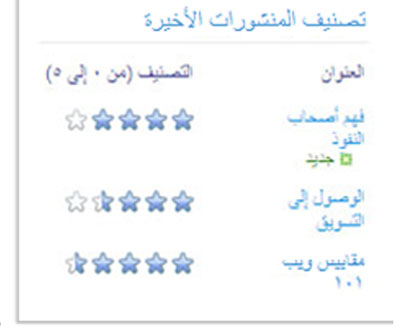
ل# استخدام هذا الاجراء، يجب ان يكون لديك اذونات ل# تعديل موقع المدونه و# قائمه منشورات المدونه، ب# الاضافه الي انشاء طرق عرض عامه. التصنيفات ايضا ان يكونوا المتوفره علي الخادم. ل# الحصول علي مزيد من المعلومات، راجع الشخص المسؤول عن الموقع الخاص بك.
-
في موقع مدونه، ضمن ادوات المدونه، انقر فوق اداره عمليات النشر.
-
ضمن القائمه ادوات، انقر فوق القائمه، و# من ثم انقر فوق اعدادات القائمه في المجموعه اعدادات.
-
ضمن عام، انقر فوق اعدادات التصنيف.
-
ضمن السماح ب# العناصر الموجوده في هذه القائمه ل# تصنيف، انقر فوق نعم، و# من ثم انقر فوق موافق.
-
في شريط التنقل العلوي او التنقل الايمن، انقر فوق نشر ل# العوده الي قائمه عمليات النشر.
-
في الشريط، انقر فوق علامه التبويب قائمه او مكتبه، و# من ثم انقر فوق شنشاء طريقه العرض.
-
انقر فوق طريقه العرض القياسيه. اذا كان الخيار انشاء طريقه عرض معطلا، ليس لديك الاذونات اللازمه ل# انشاء طريقه عرض شخصيه او عامه.
-
انقر فوق طريقه العرض القياسيه.
-
في المربع اسم طريقه العرض، اكتب اسما ل# طريقه العرض، مثل تصنيفات. اترك خانه الاختيار جعل هذا البرنامج طريقه العرض الافتراضيه غير محدده.
-
في المقطع الجماعه المستهدفه، ضمن عرض الجماعه المستهدفه، حدد انشاء طريقه عرض شخصيه او انشاء طريقه عرض عامه. اذا كان الخيار انشاء طريقه "عرض عامه" معطلا، ليس لديك الاذونات اللازمه ل# انشاء طريقه عرض عامه ل# هذه القائمه او المكتبه.
-
في المقطع اعمده، حدد الاعمده التي تريدها فقط في طريقه عرض و# قم ب# الغاء تحديد الاعمده التي لا تريدها. ل# عرض المنشور فقط الاسم و# التقييم، علي سبيل المثال، حدد العنوان و# اعمده تصنيف (0-5). يمكنك اضافه اعمده اخري تريدها، مثل # التعليقات.
-
الي جانب الاعمده المحدده، من القوائم المنسدله، حدد ترتيب الاعمده في طريقه العرض.
-
في المقطع فرز، حدد تاريخ الانشاء، و# من ثم انقر فوق اظهار العناصر ب# ترتيب تنازلي. هذا الاعداد سيتم عرض الرسائل الاحدث اولا في القائمه، و# لكن يمكنك تخصيص هذا الاعداد، مثل الفرز حسب المنشورات المصنفه اعلي.
-
ضمن طريقه عرض مبوبه، قم ب# الغاء تحديد خانه الاختيار السماح خانات الاختيار عنصر فردي.
-
ضمن حد ل# العناصر، اكتب عدد عمليات النشر التي تريد عرضها. علي سبيل المثال، قد فقط تريد عرض المنشورات 5 الي 10 اذا كان لديك عده عناصر اخري ل# عرض علي صفحه المدونه.
-
اذا كنت لا تريد الاشخاص ل# الاستعراض عبر صفحات من المنشورات الاصدارات السابقه من داخل "جزء ويب" هذا، انقر فوق حد العدد الاجمالي ل# العناصر التي تم ارجاعها. يمنع هذا الاعداد عرض تحت المنشورات المصنفه الاسهم الاستعراض.
-
انقر فوق موافق ل# انشاء طريقه عرض، و# من ثم انقر فوق اسم المدونه الخاص بك في جزء التنقل ل# العوده الي الصفحه الرئيسيه ل# مدونه.
-
انقر فوق اجراءات الموقع، و# من ثم انقر فوق تحرير الصفحه.
-
قم بتنفيذ أحد الإجراءات التالية:
-
انقر فوق اضافه "جزء ويب" في المنطقه التي تريد وضعها.
-
انقر فوق الصفحه حيث تريد ادراج التصنيفات "جزء ويب". علي سبيل المثال، قد تحتاج الي وضع الي الجانب الايسر من عمليات النشر. في الشريط، انقر فوق علامه التبويب ادراج، و# من ثم انقر فوق "جزء ويب".
-
-
ضمن فئات، انقر فوق القوائم و# المكتبات، ضمن "اجزاء ويب" و# انقر فوق عمليات النشر، و# من ثم انقر فوق اضافه. يظهر "جزء ويب" جديده علي الصفحه.
-
ل# التبديل الي طريقه عرض تصنيفات قمت ب# انشائه، و# انقر فوق السهم المتجه ل# اسفل، ثم انقر فوق تحرير جزء ويب. يظهر جزء الادوات التكوين.
-
ضمن طريقه العرض المحدده، انقر فوق طريقه العرض تصنيفات الذي انشاته ل# التو.
-
ضمن المظهر، اكتب اسما ل# جزء ويب، مثل المنشورات معدل الاخيره.
-
اجراء ايه تغييرات اخري تريدها، و# انقر فوق موافق.










